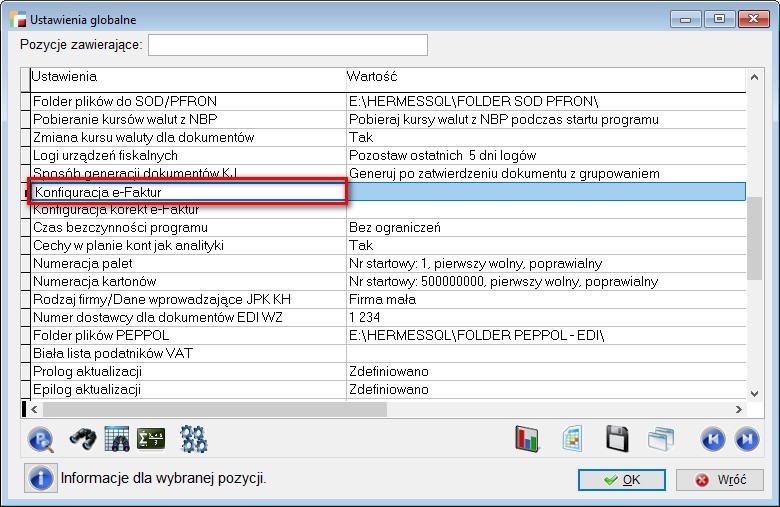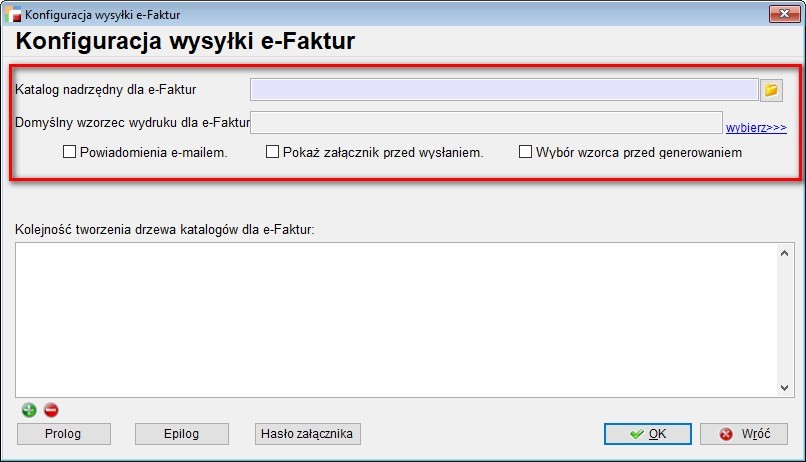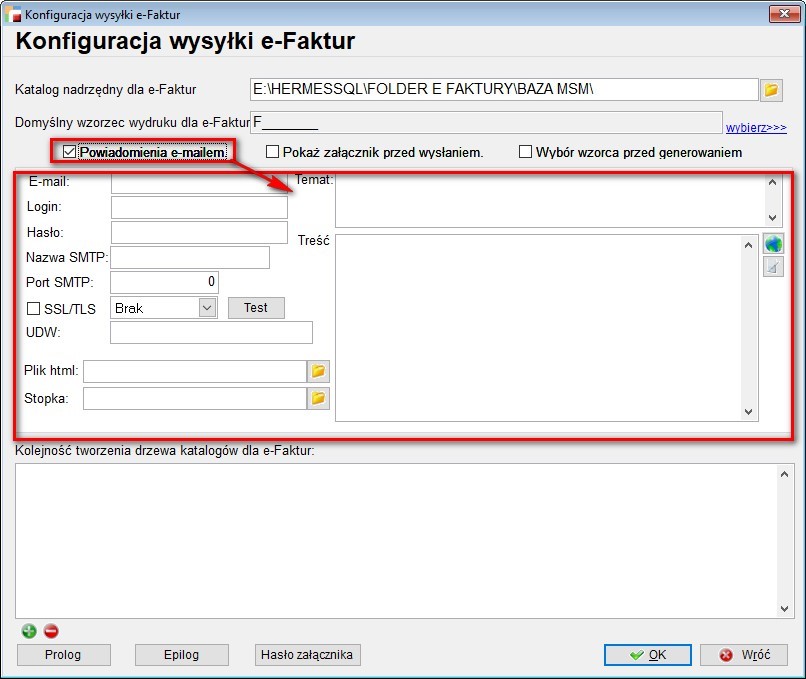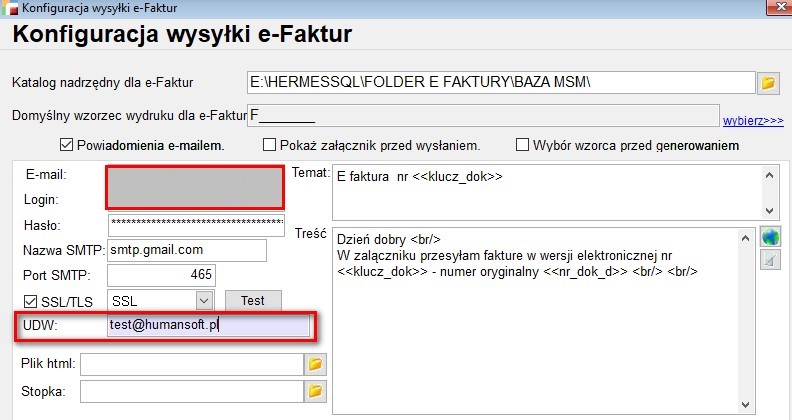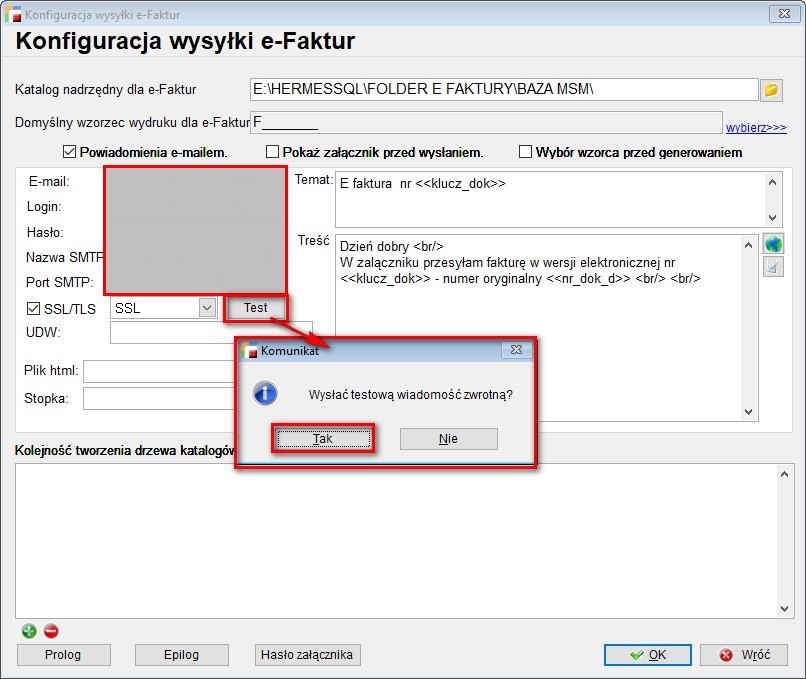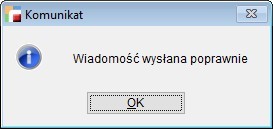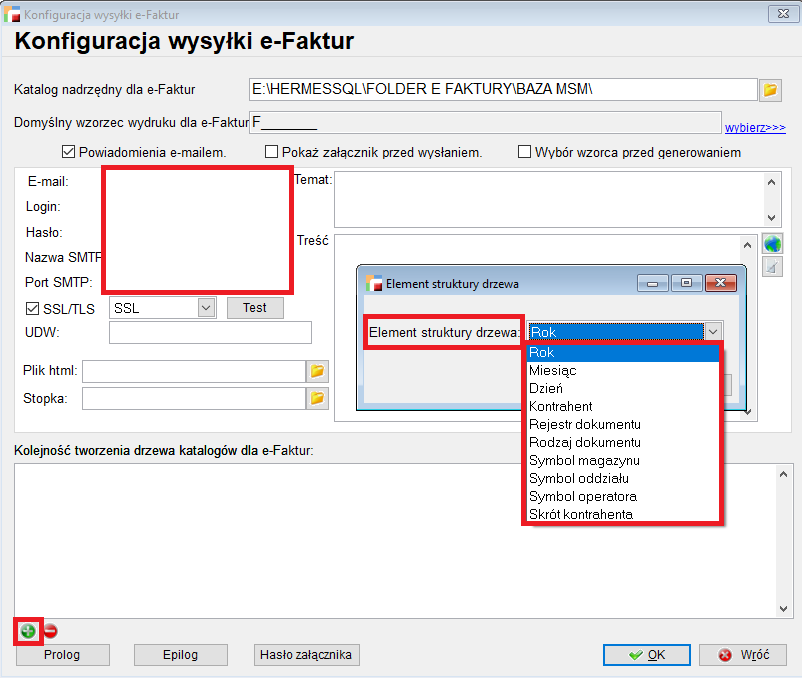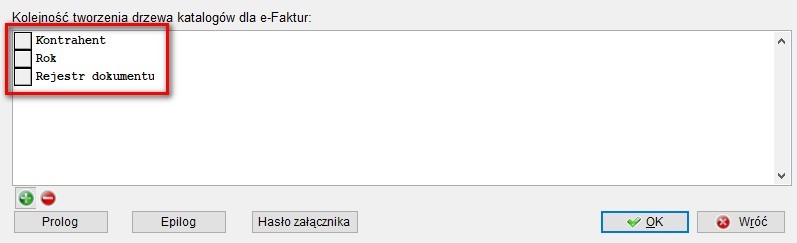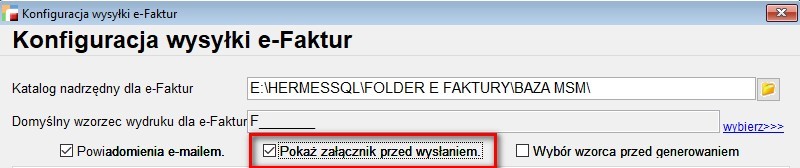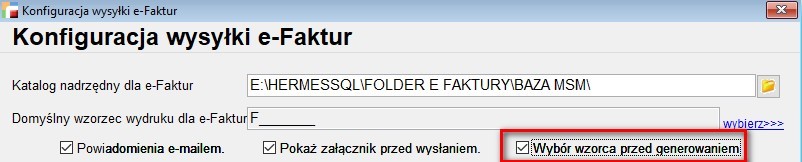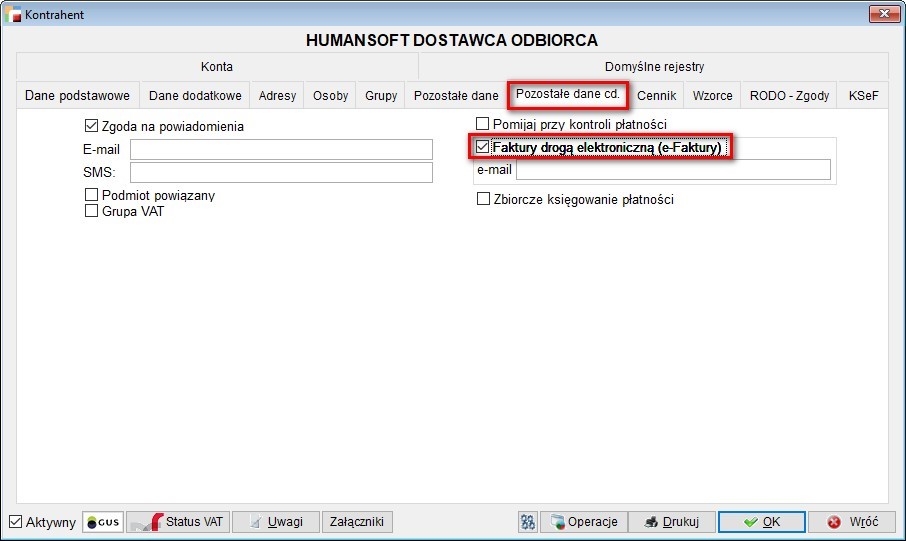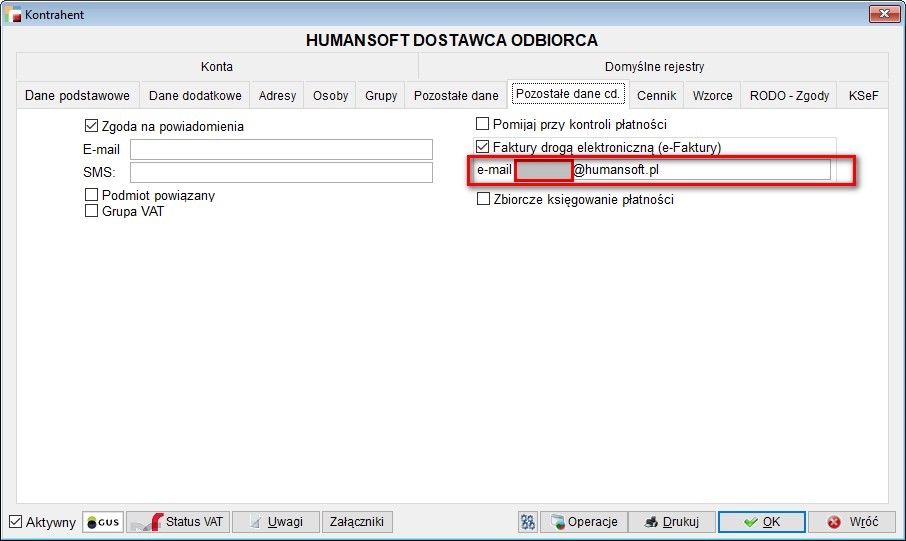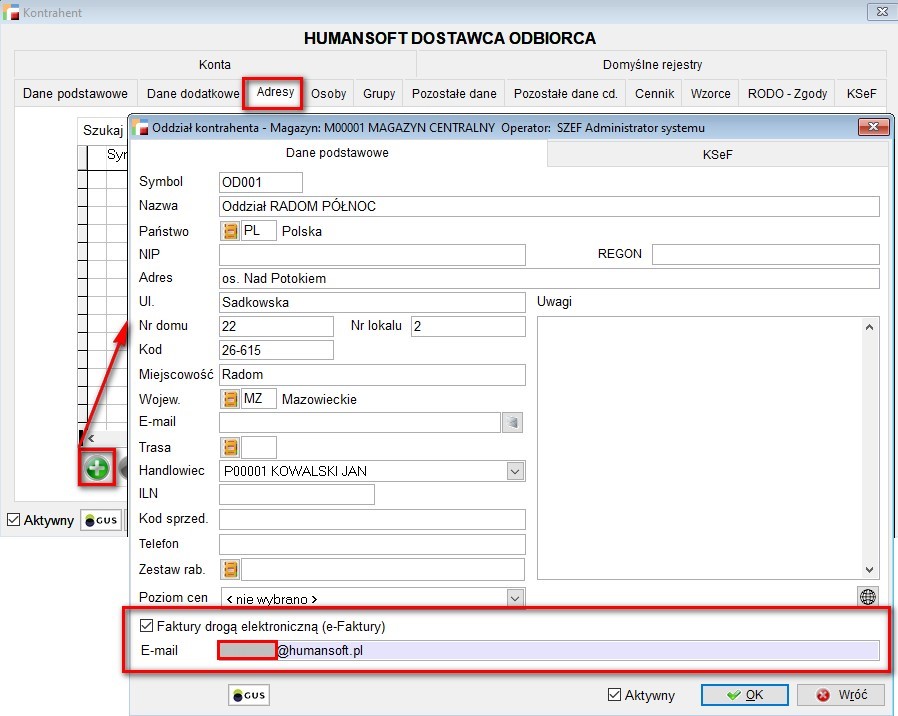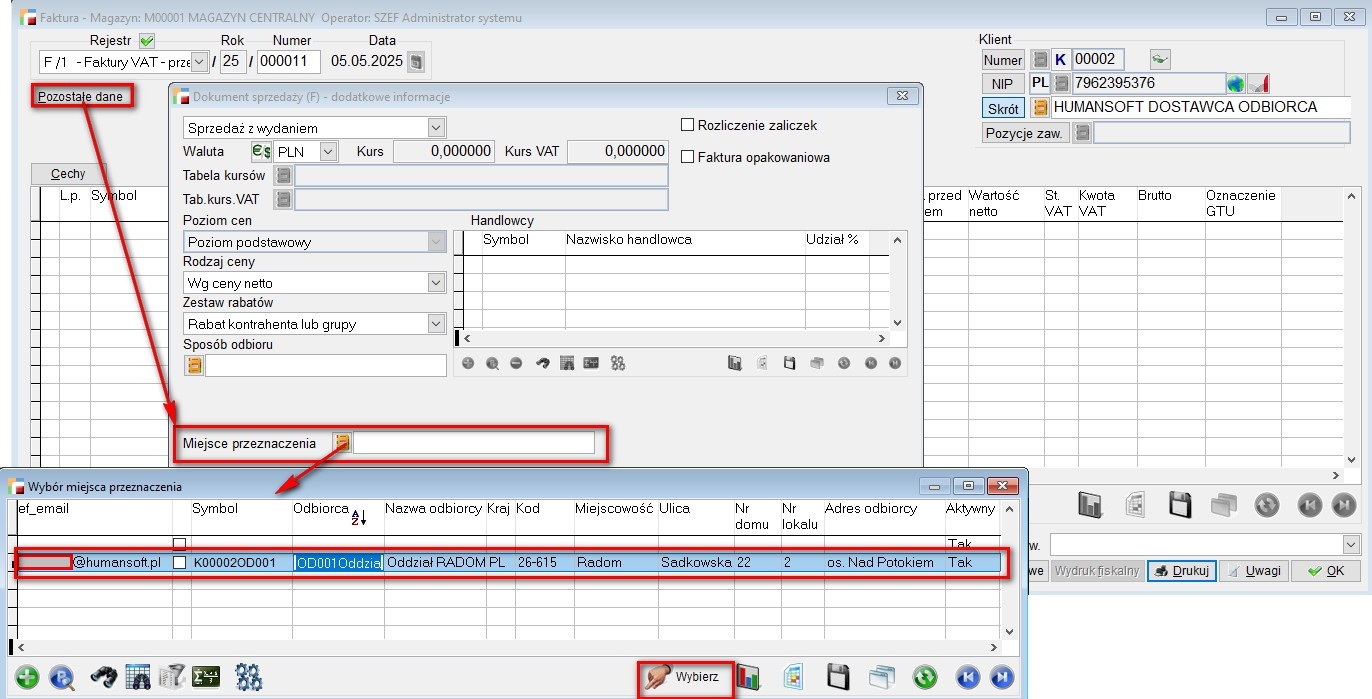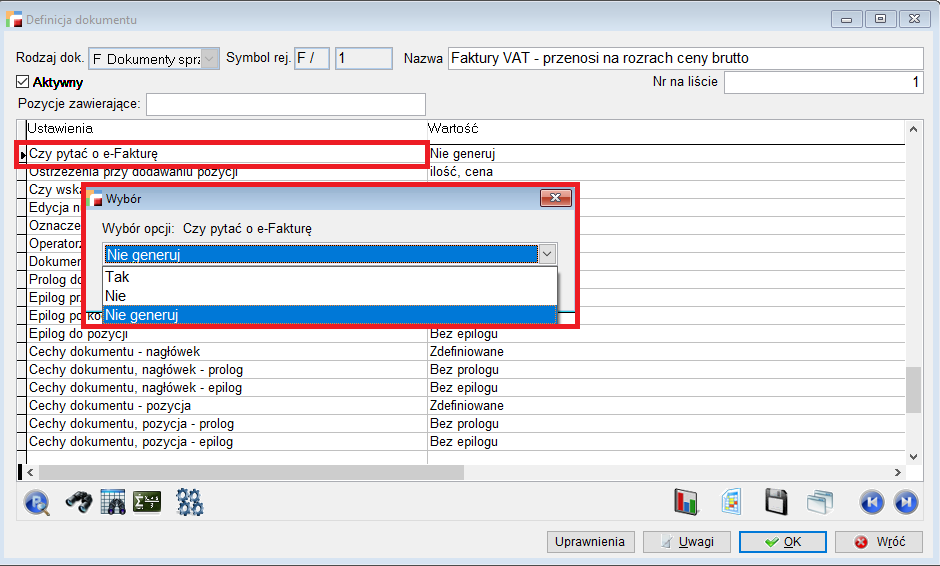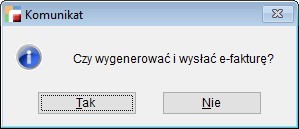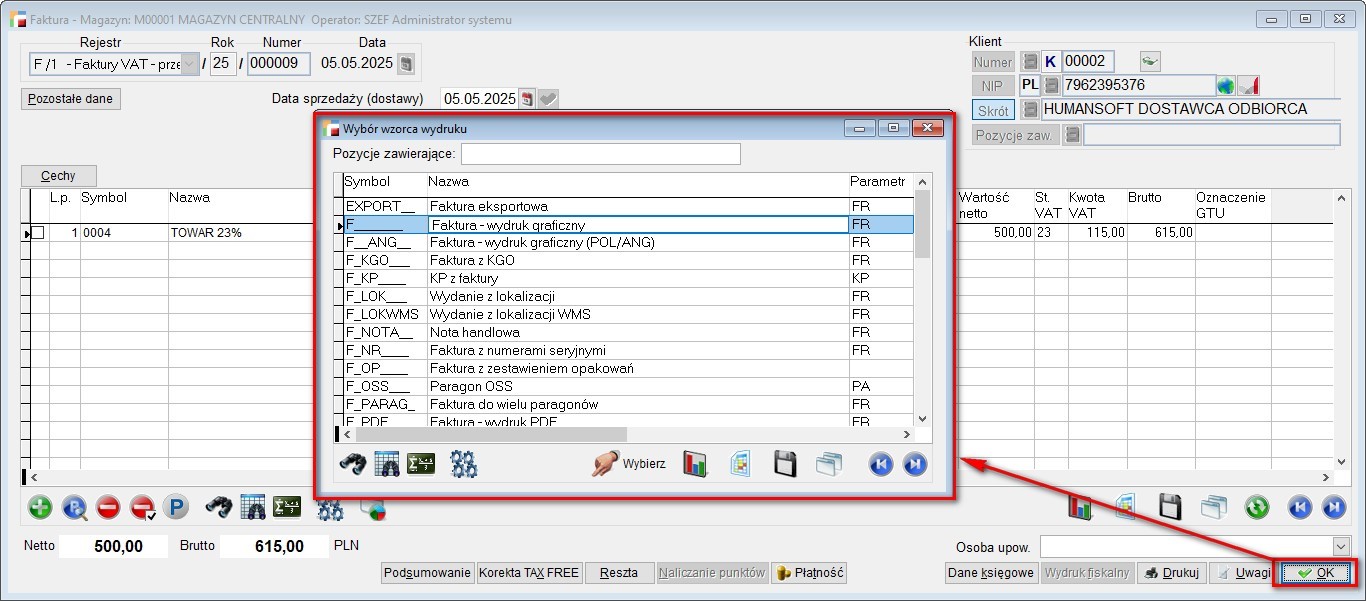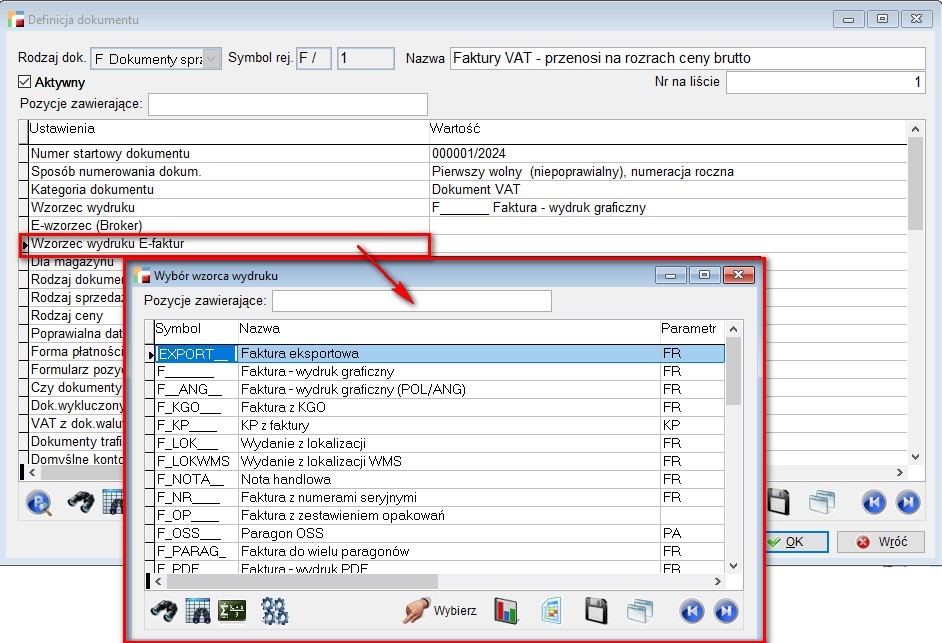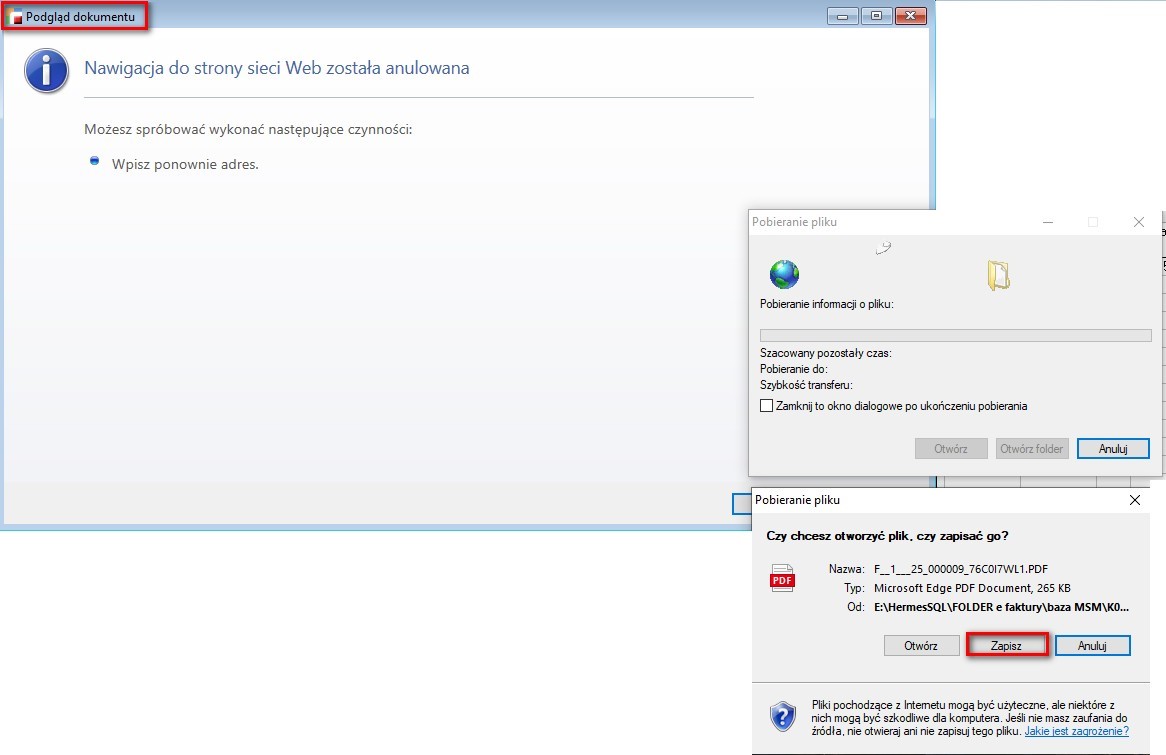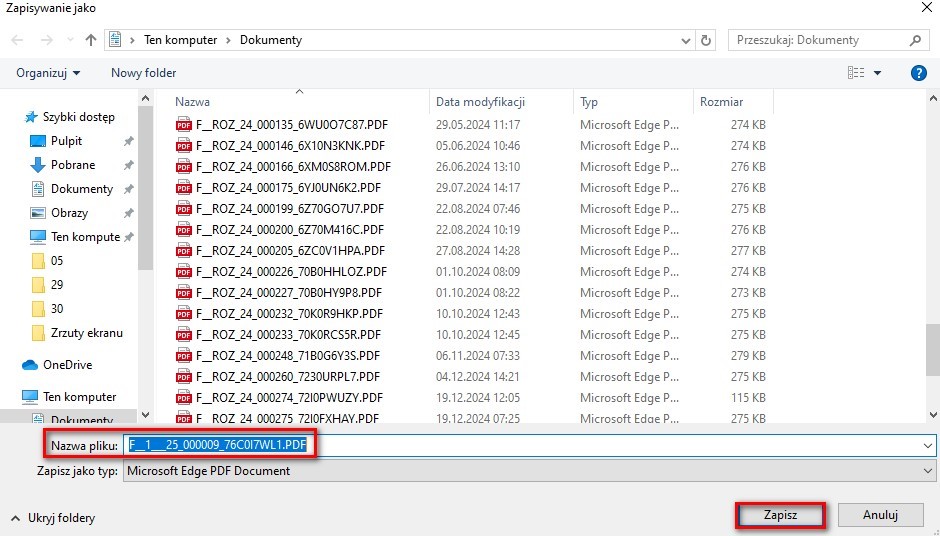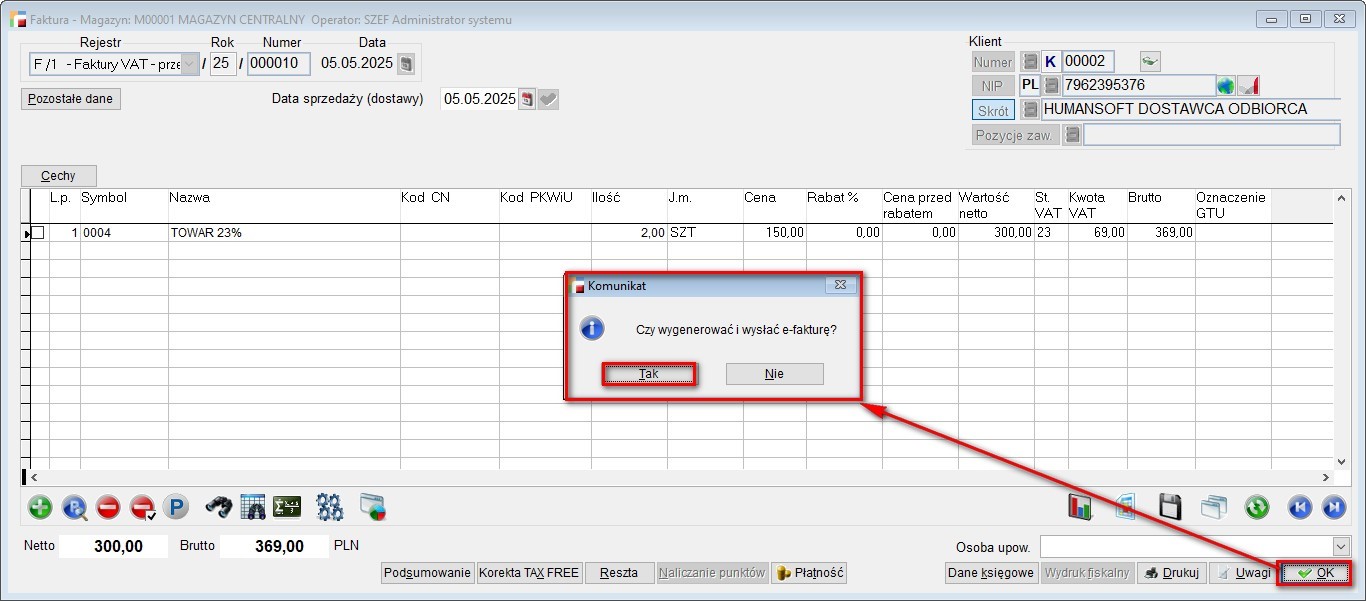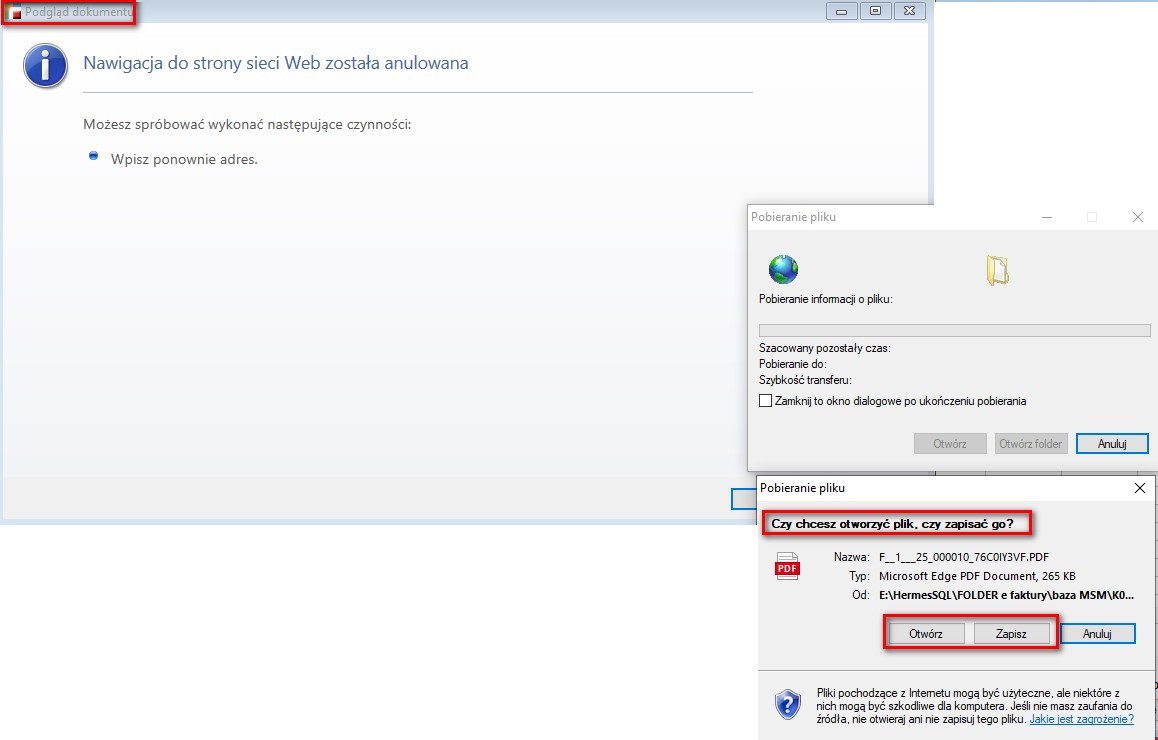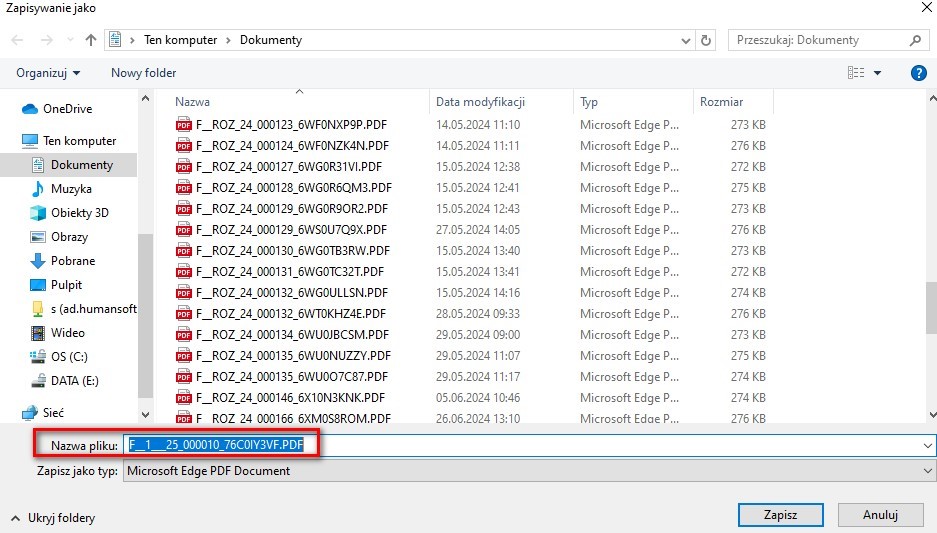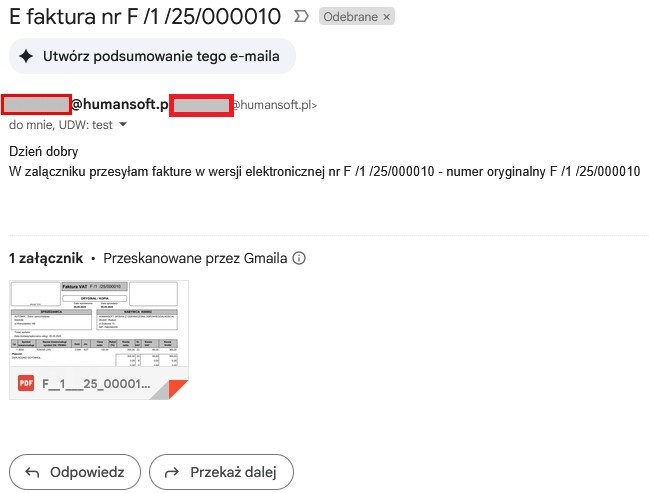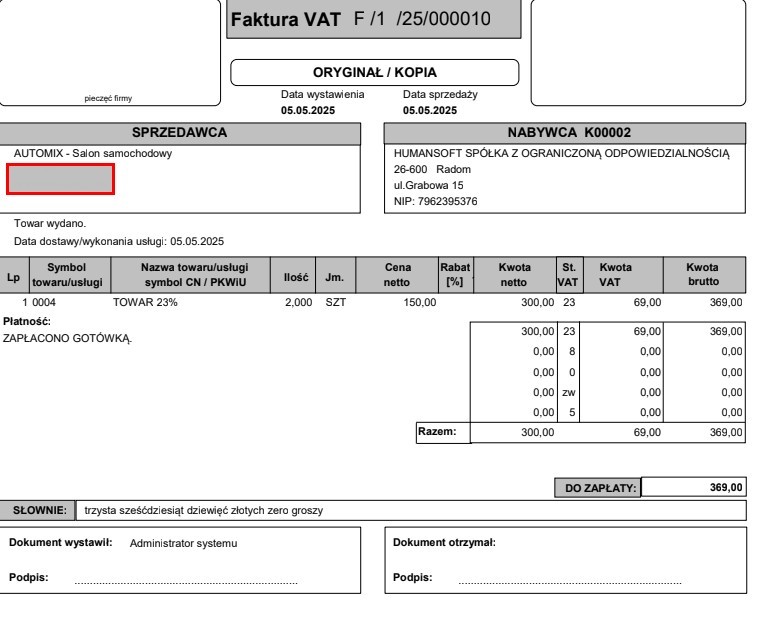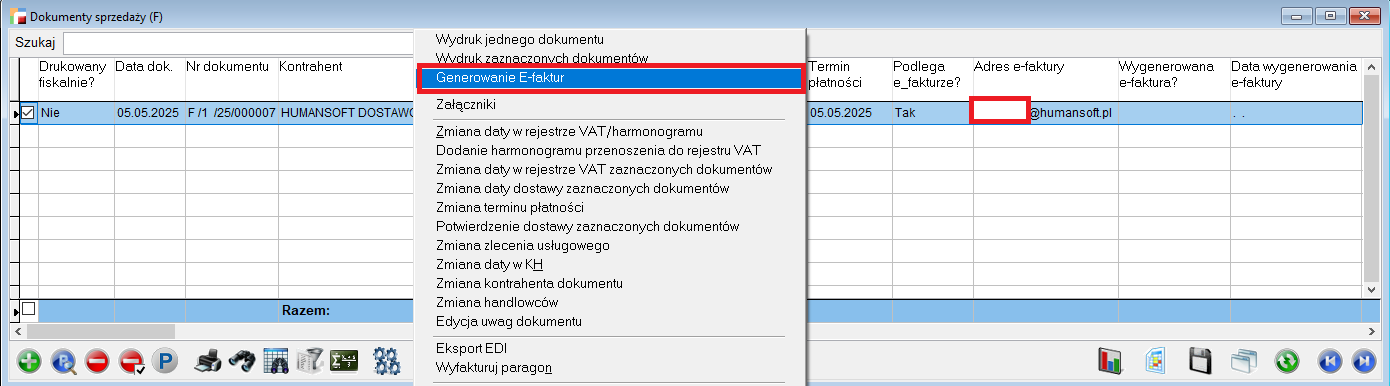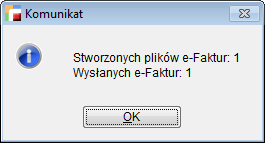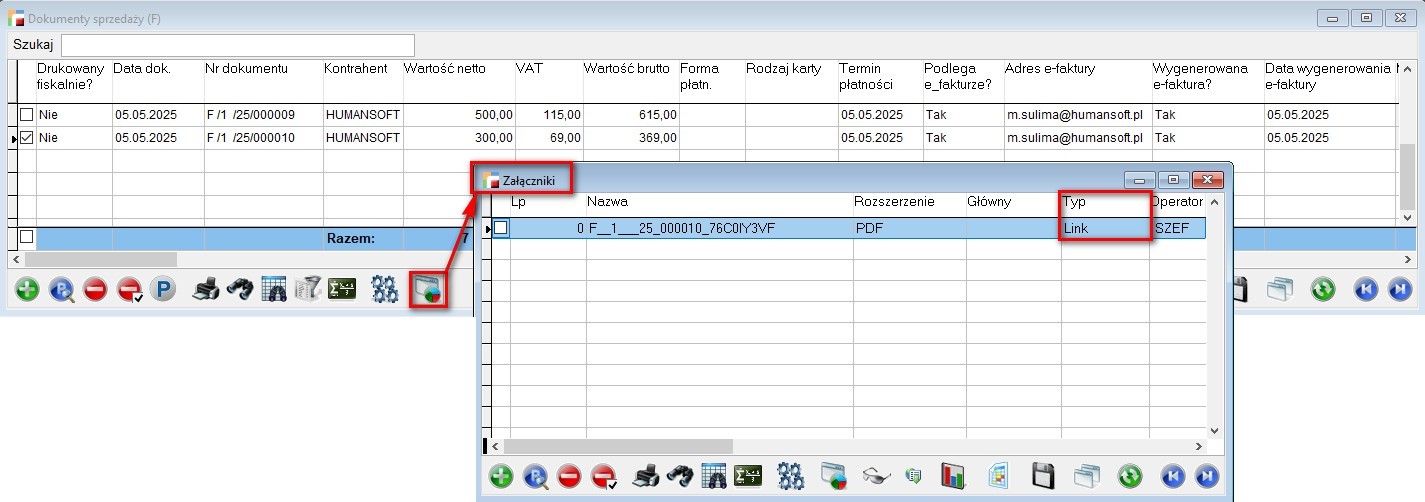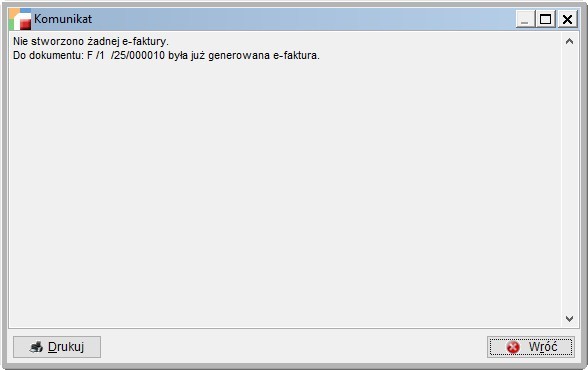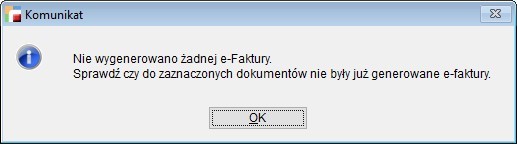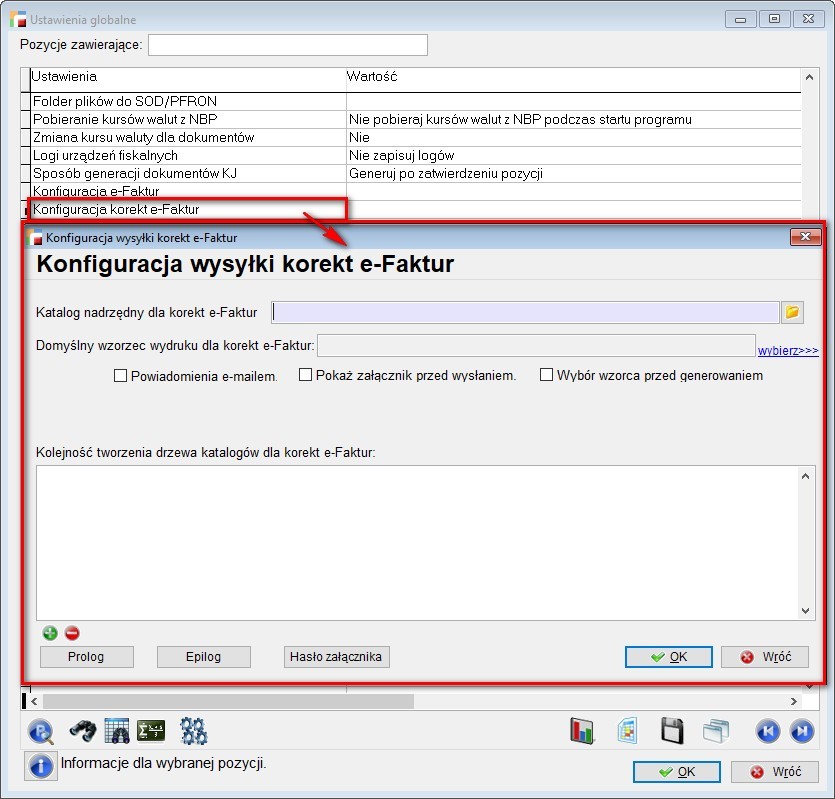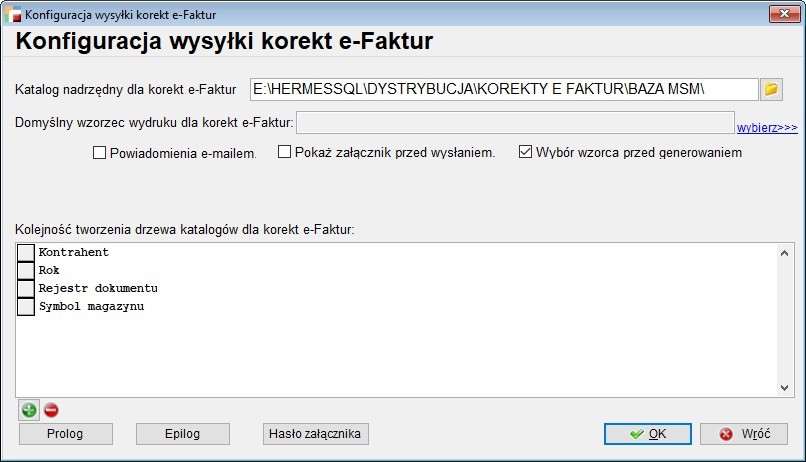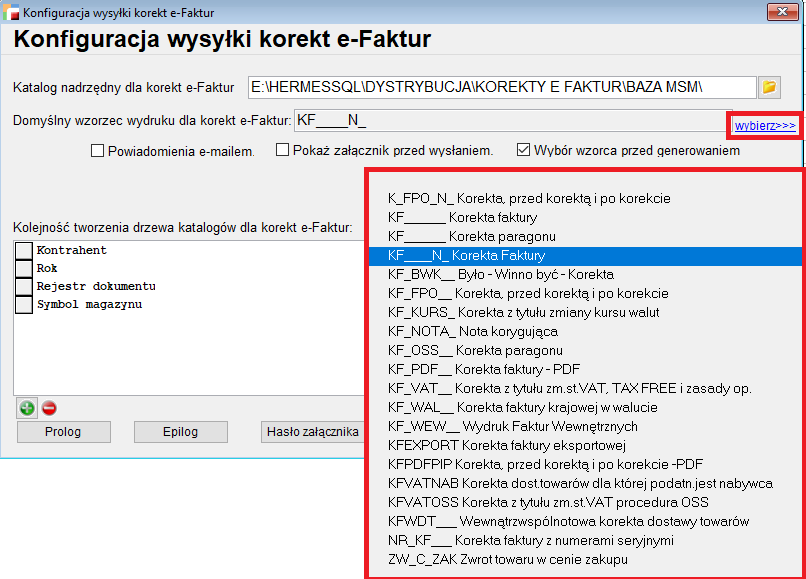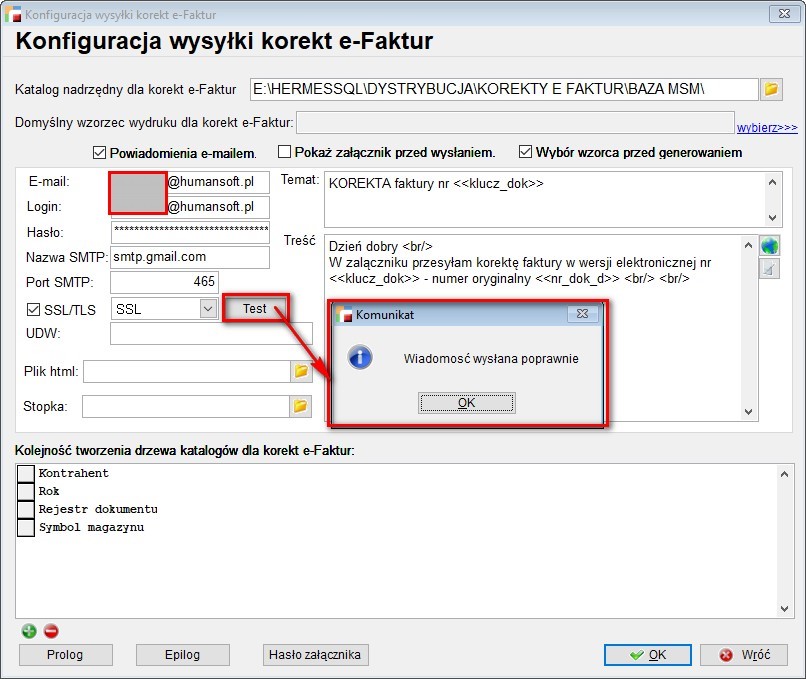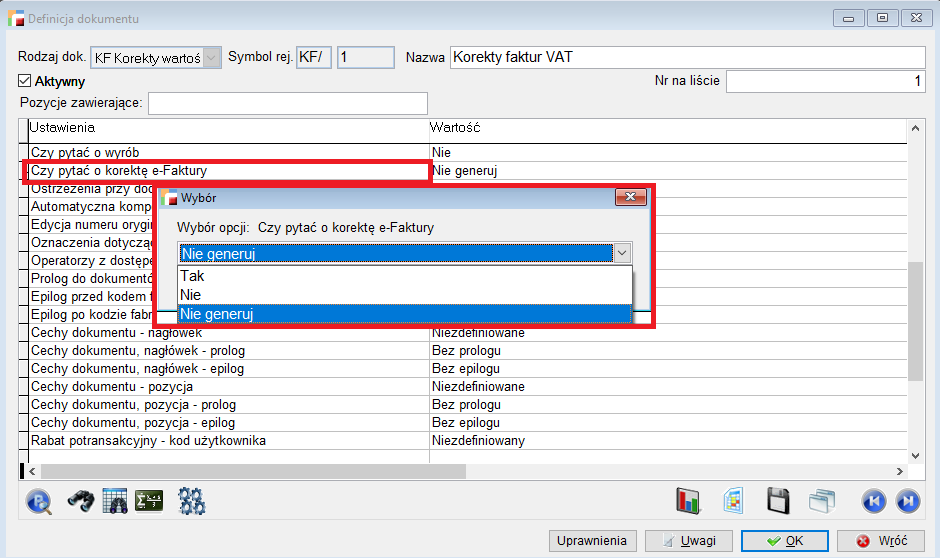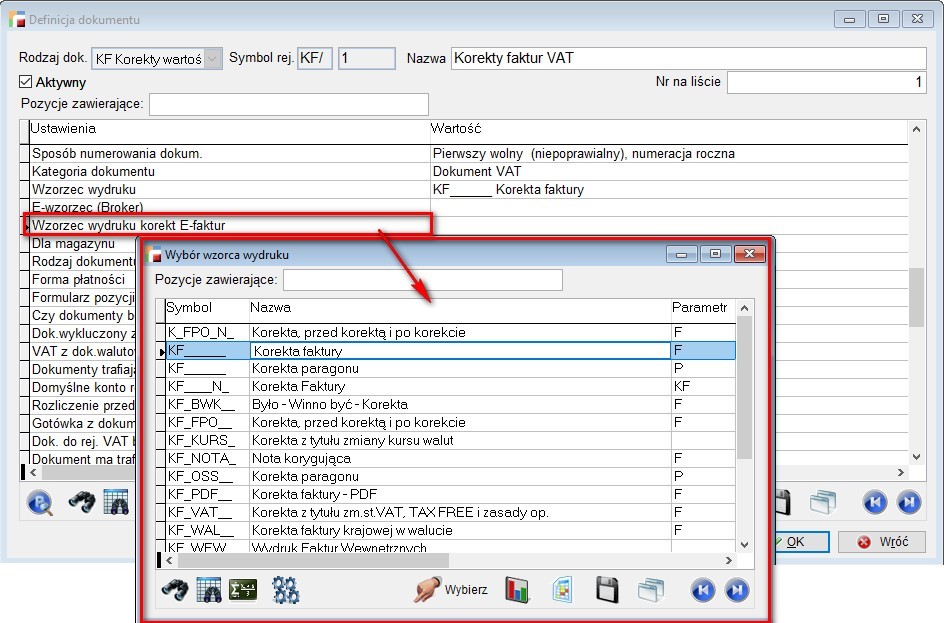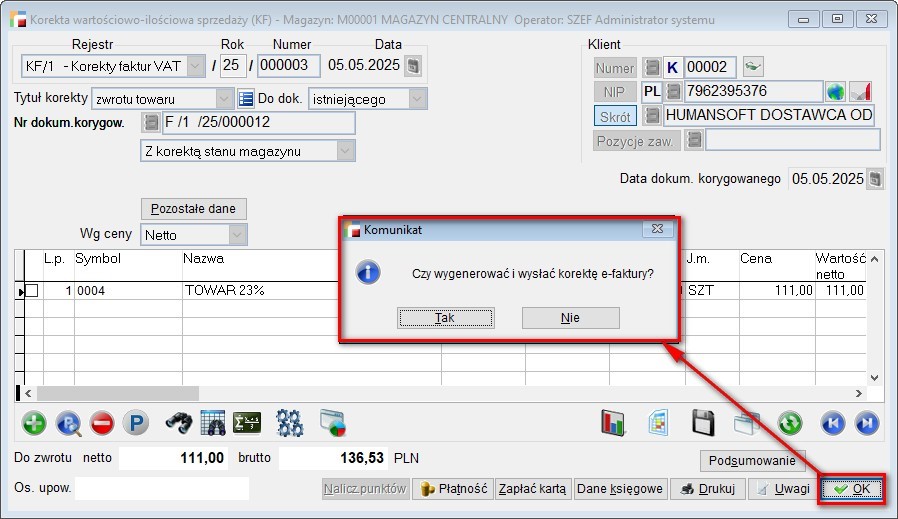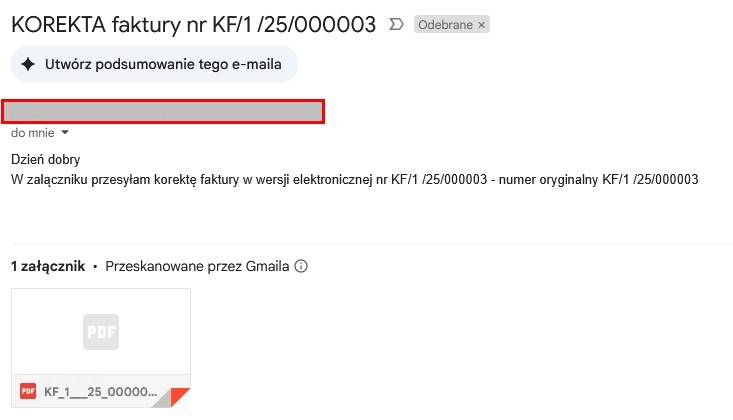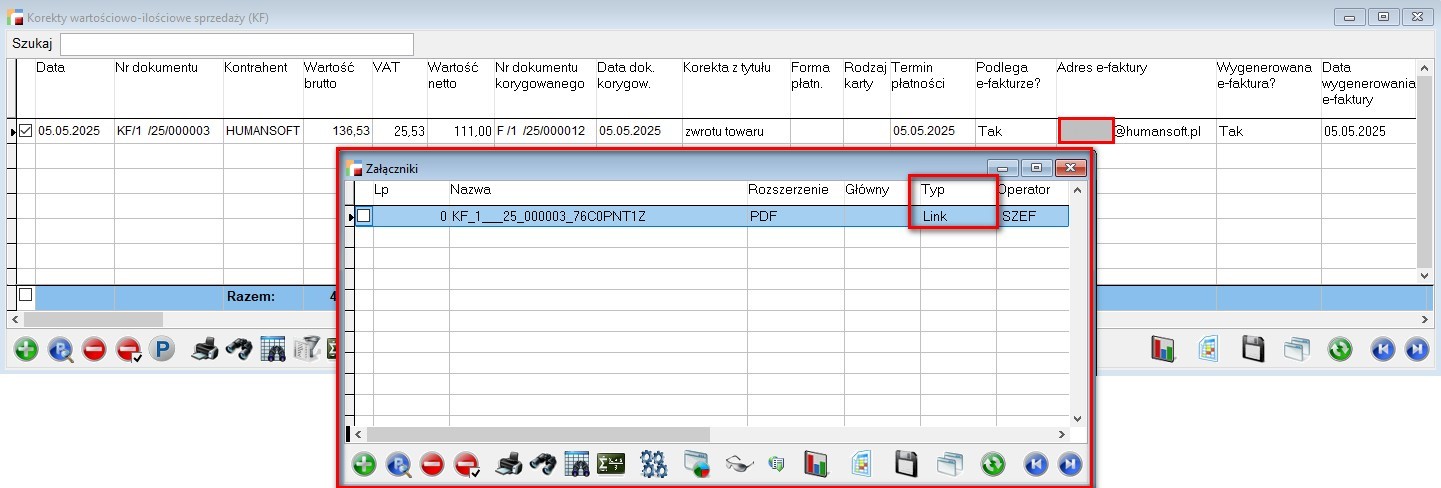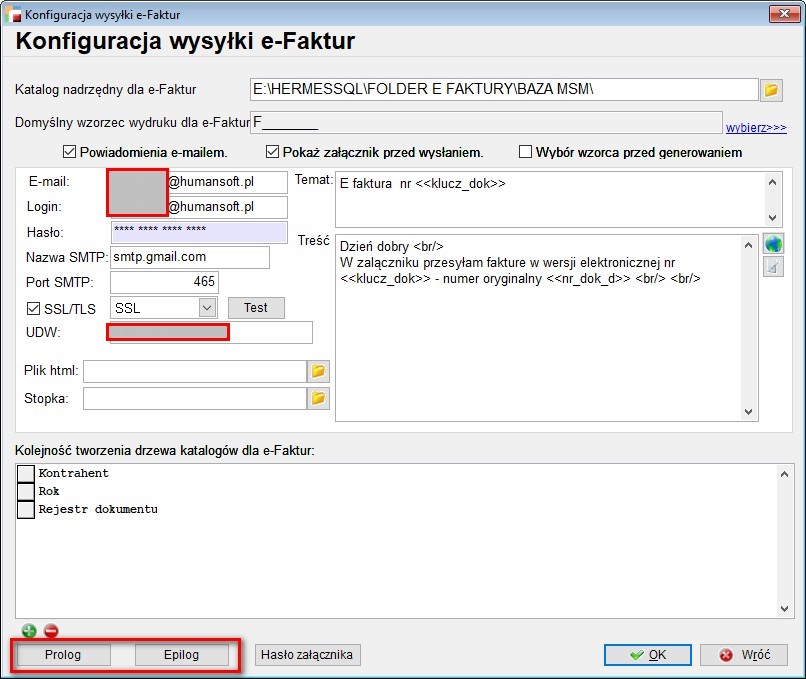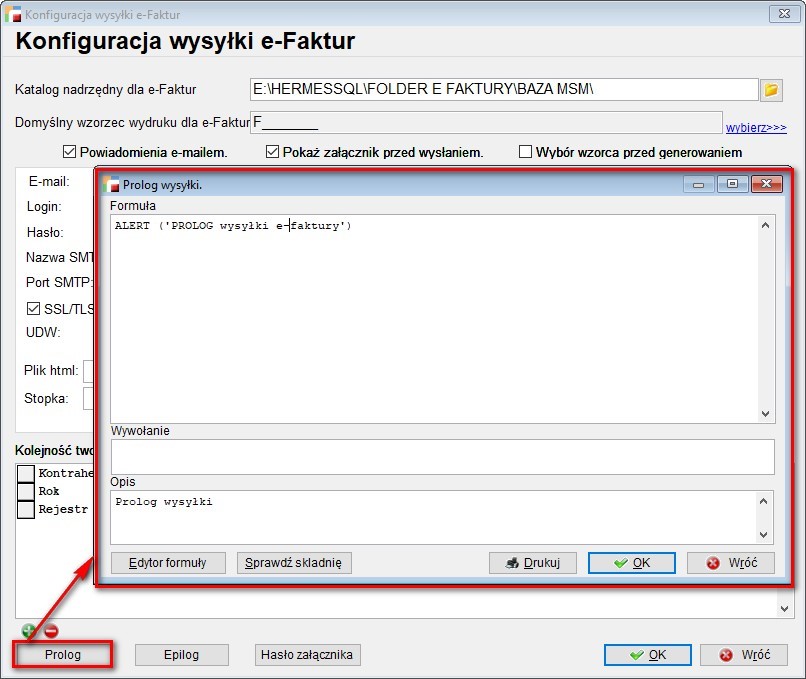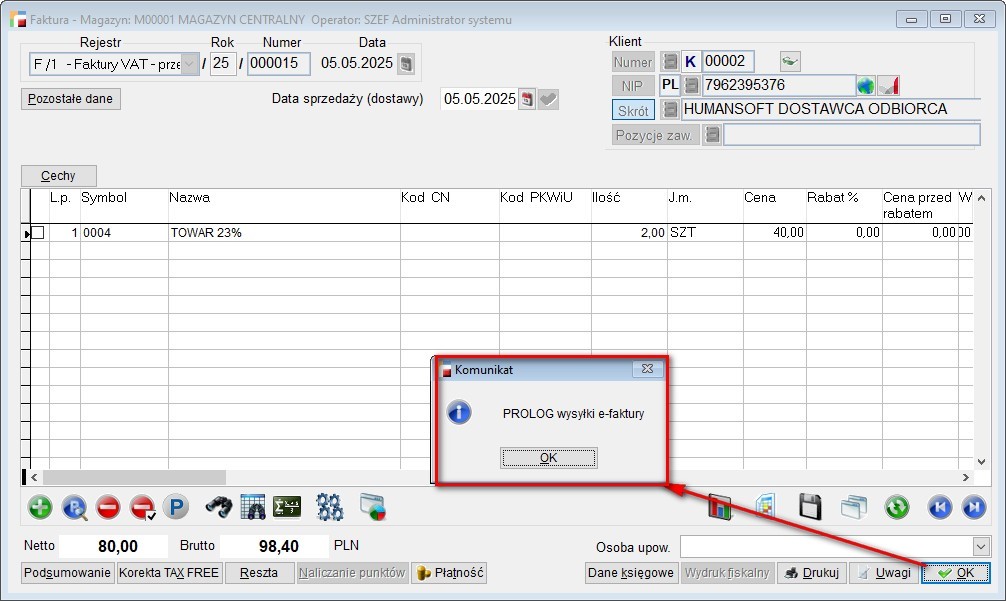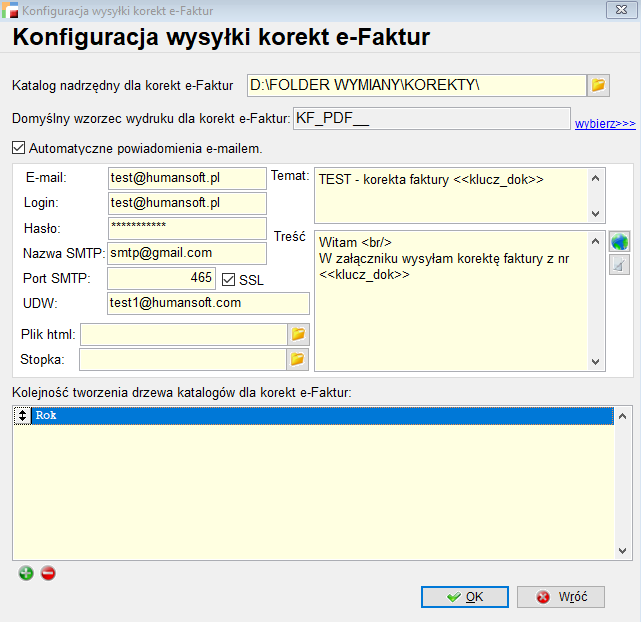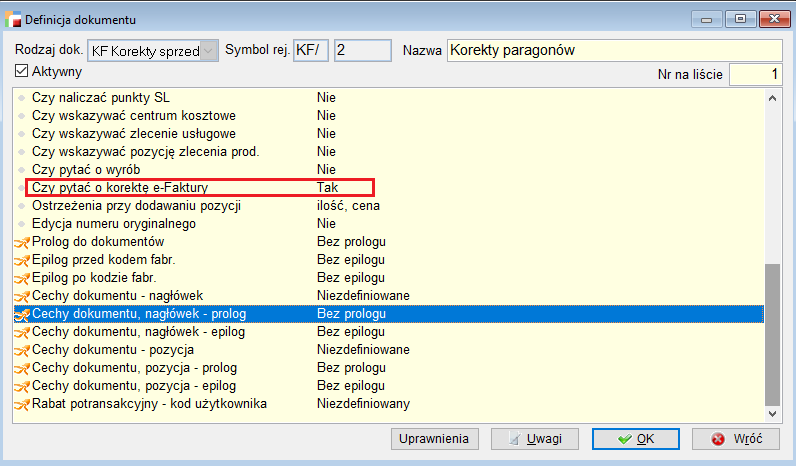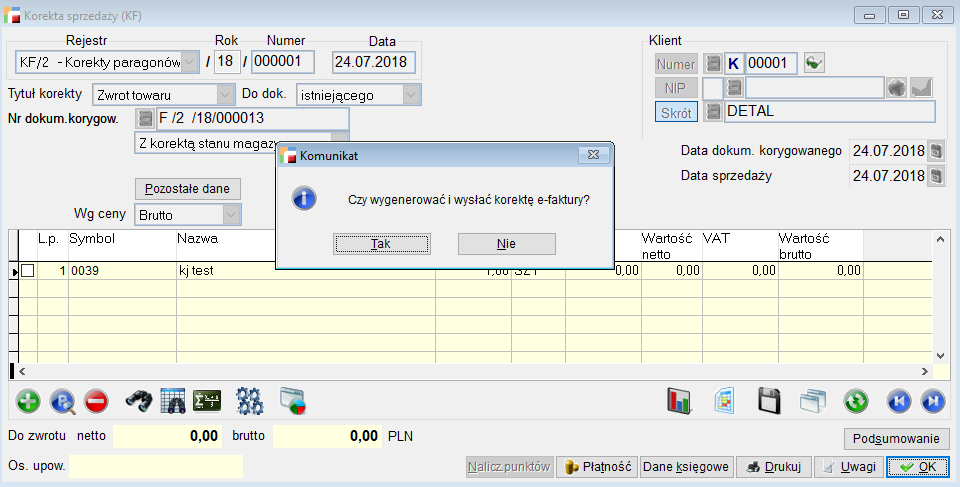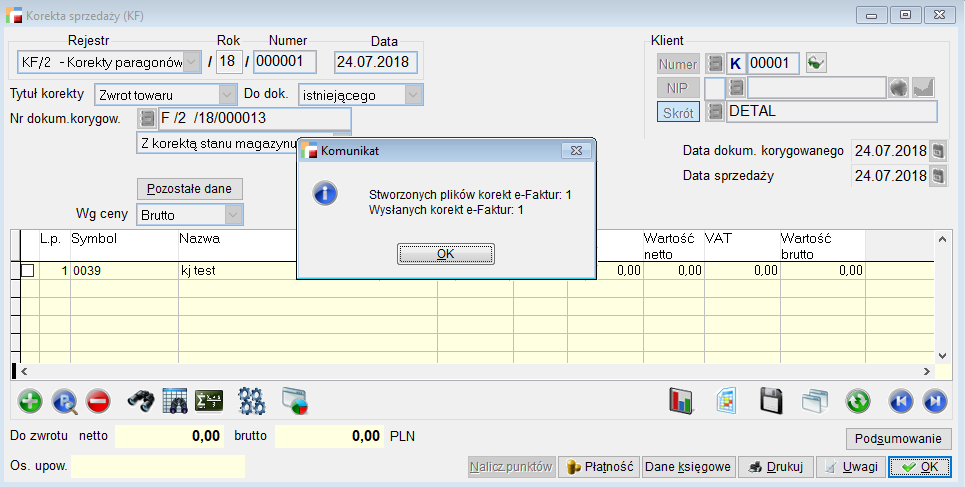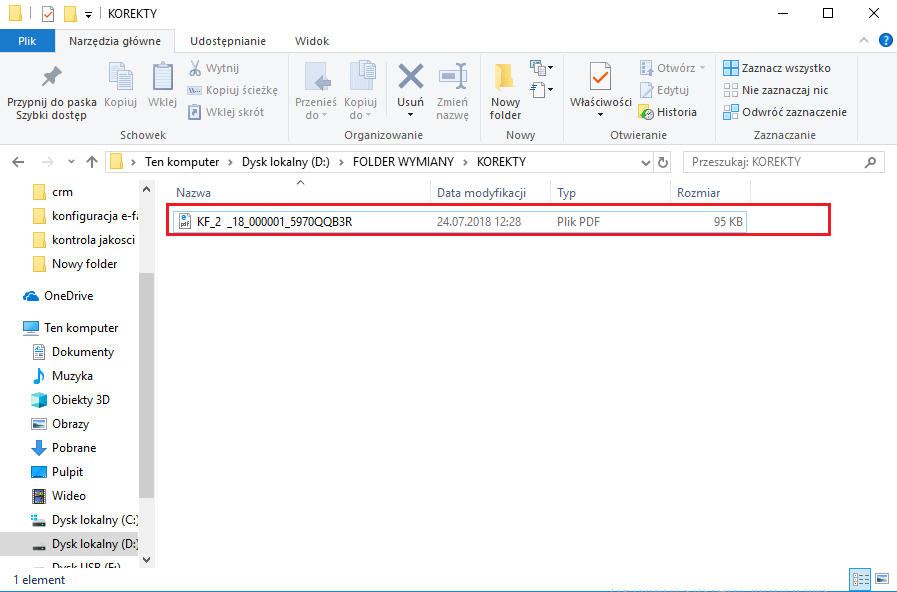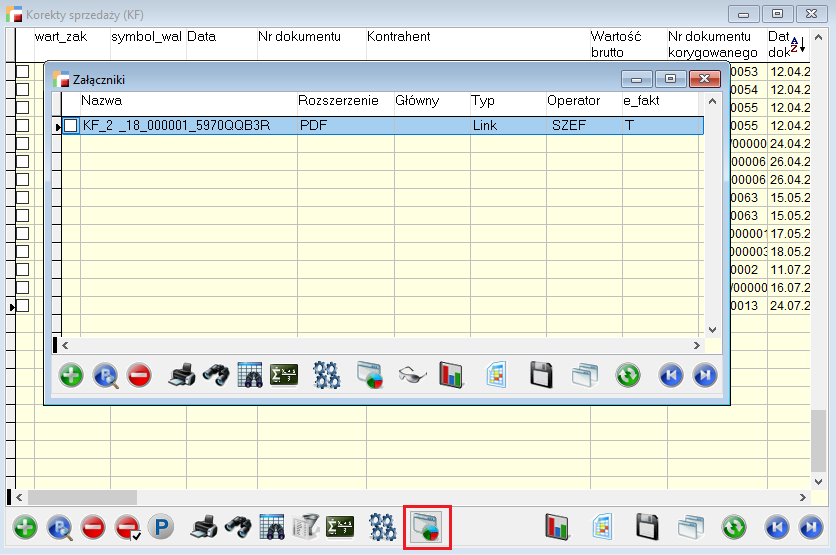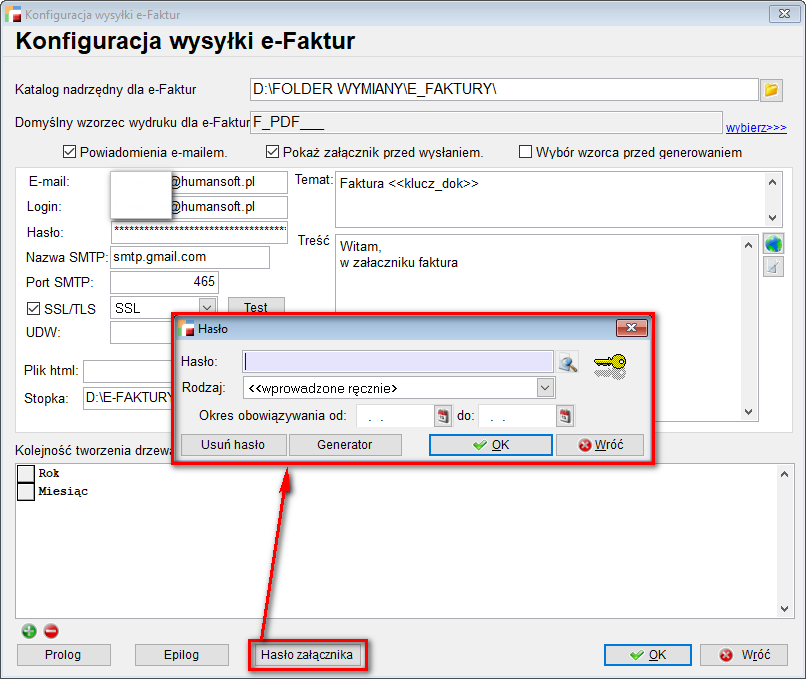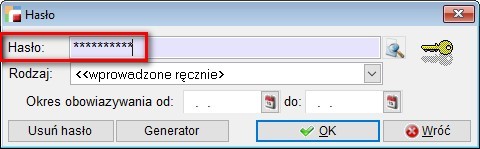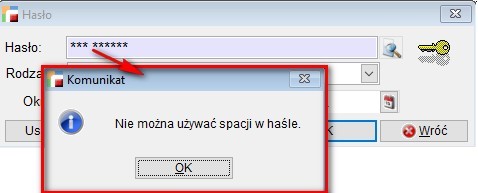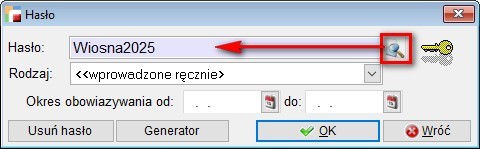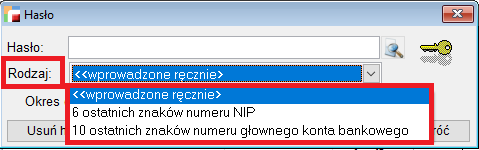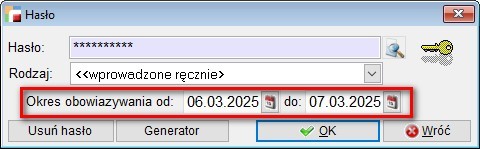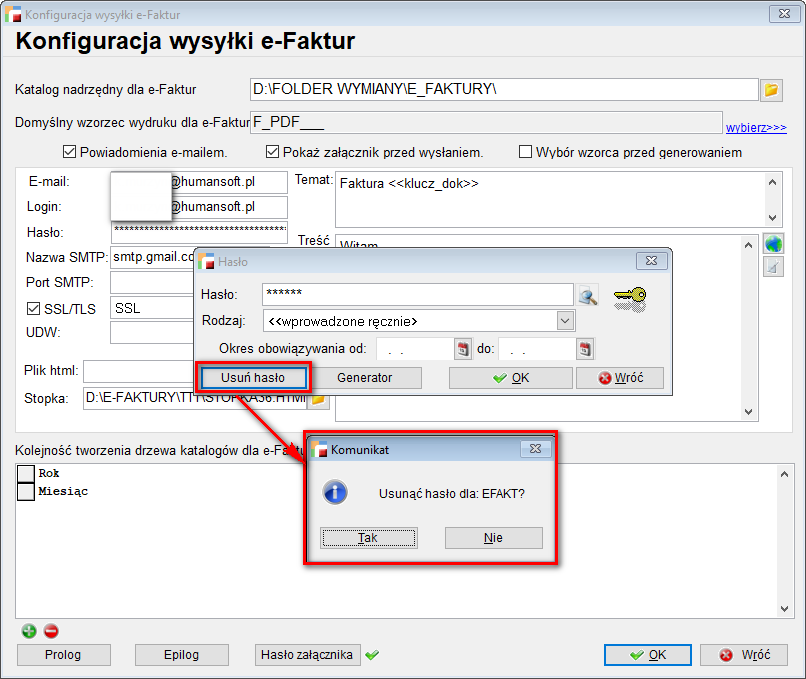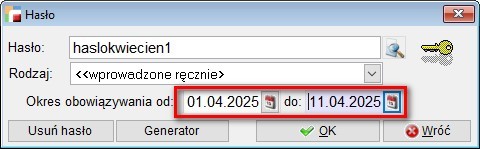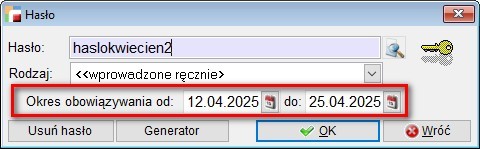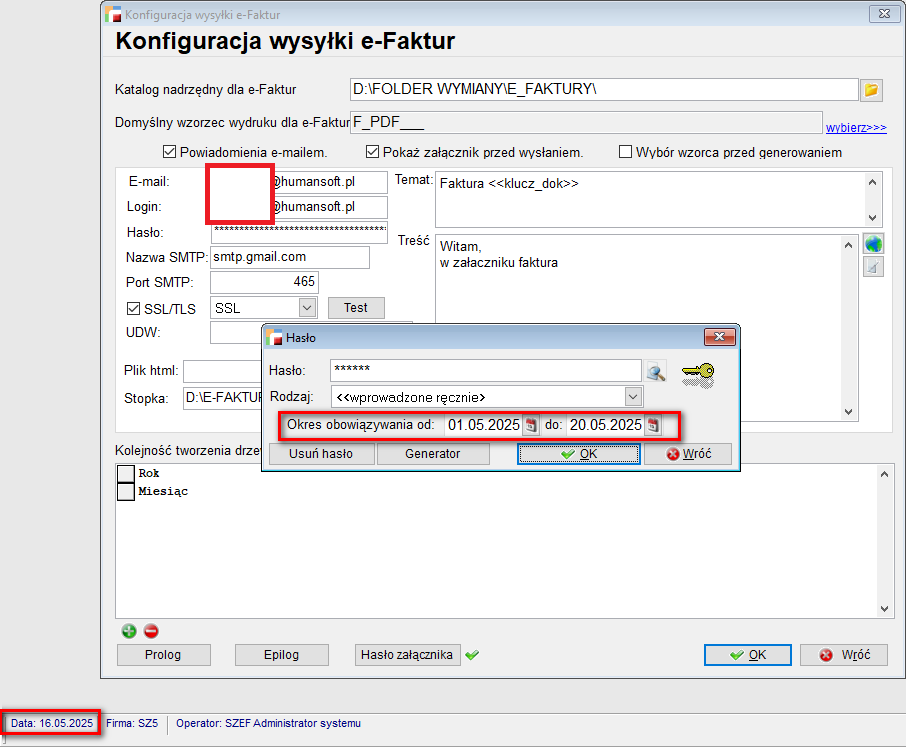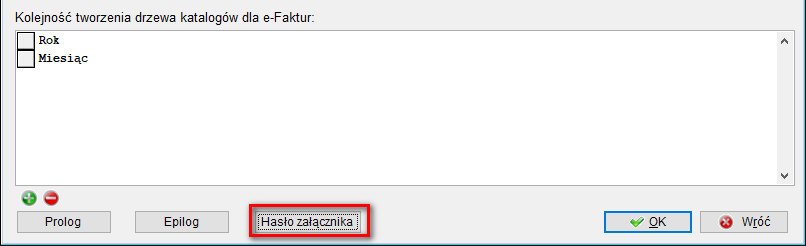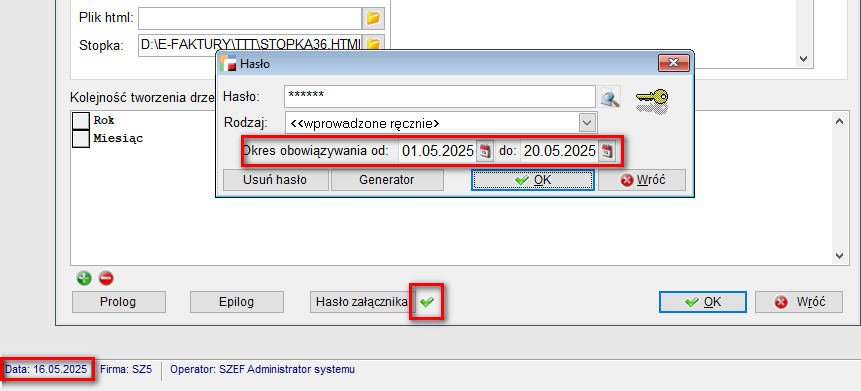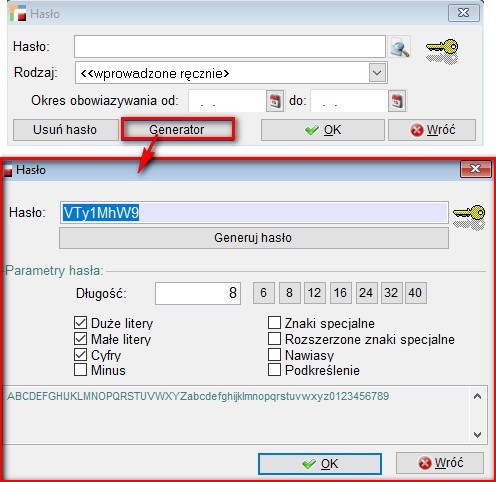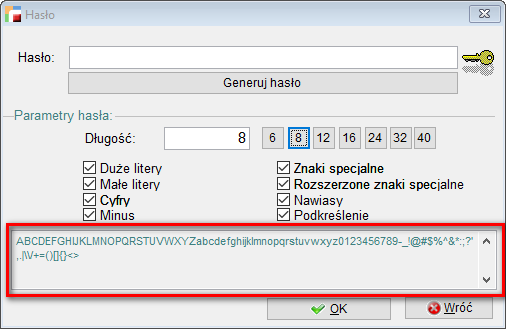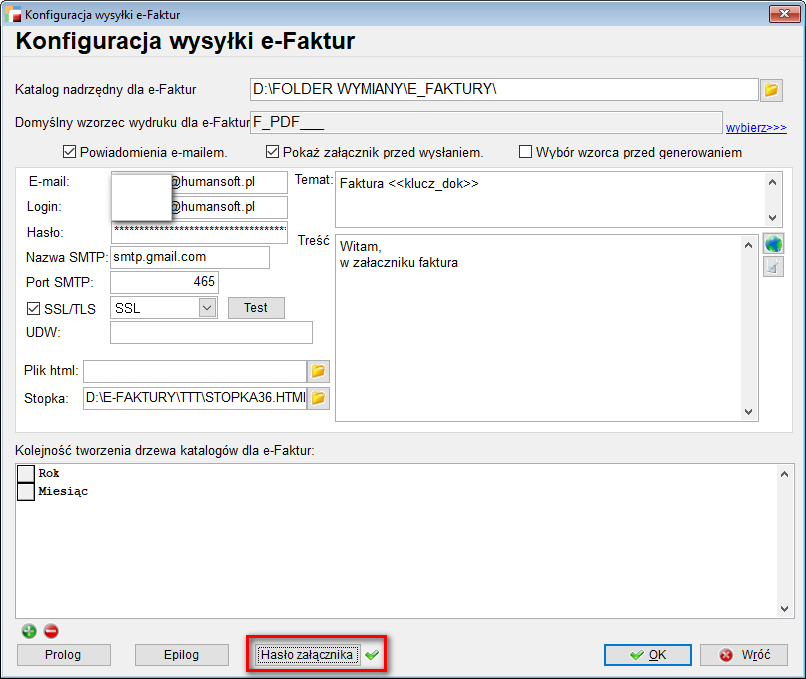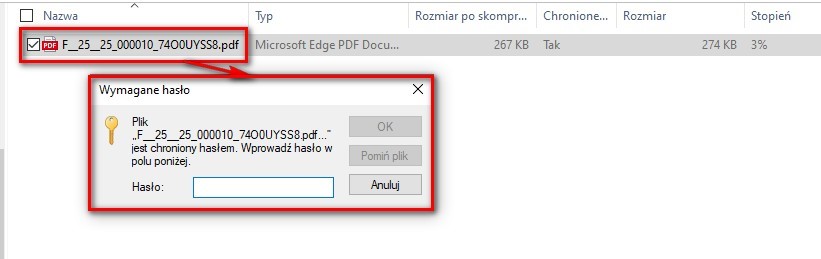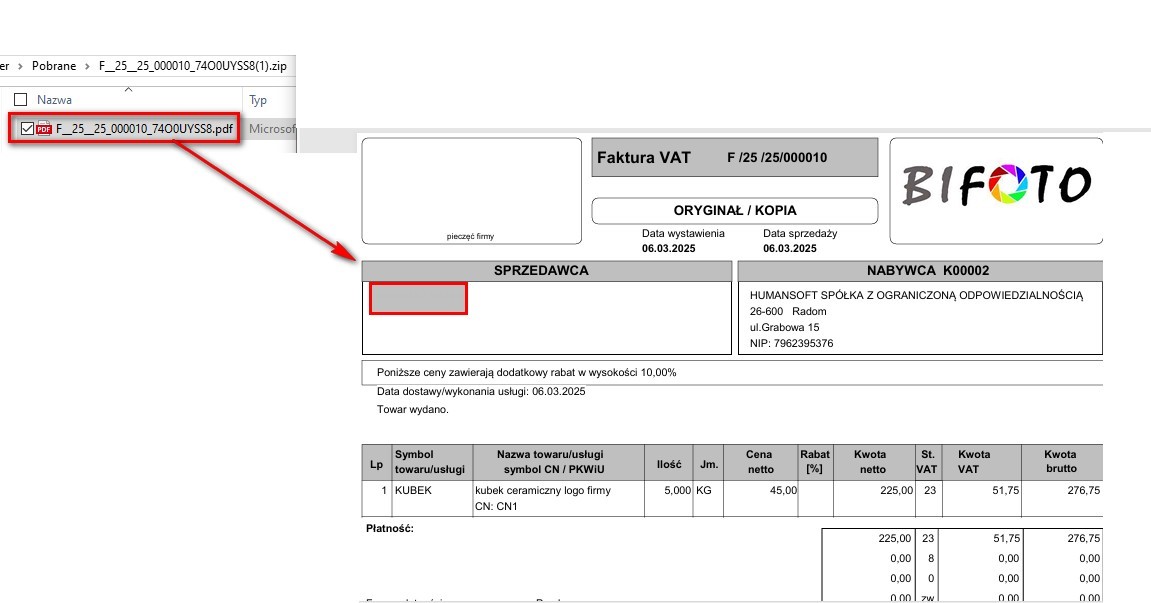E-Faktury
Systemy Humansoft Hermes SQL, Corax i MiniCorax umożliwiają zapisywanie oraz wysyłanie faktur i korekt faktur w formacie PDF za pomocą e-maila. Mechanizm ten został zintegrowany bezpośrednio z procesem wystawiania dokumentów, a dodatkowo jest dostępny jako osobne narzędzie w menu Zestawienia i inne operacje, pod opcją Generowanie e-Faktur na liście wystawionych faktur.
Konfiguracja e-faktur
W celu skorzystania z mechanizmu e-Faktur należy w pierwszej kolejności zdefiniować podstawowe elementy konfiguracyjne.
W Ustawieniach globalnych, dostępnych w menu Konfig., dostępny jest parametr Konfiguracja e-Faktur.
Na podstawowym ekranie istnieje możliwość:
- zdefiniowania katalogu głównego dla plików PDF,
- wskazania głównego domyślnego wzorca dla generowanych e-Faktur,
- zaznaczenia opcji Powiadamianie mailem,
- zaznaczenia opcji Pokaż załącznik przed wysłaniem,
- zaznaczenia opcji Wybór wzorca przed generowaniem
- oraz ustalenia struktury drzewa katalogów.
Opcje wysyłki:
W przypadku wybrania opcji: Powiadomienia e-mailem, otwiera się okno z konfiguracją wysyłki e-maila.
Oprócz powyższych funkcji, mechanizm daje możliwość uzupełniania tytułu jak i treści maila
z podstawowych informacji o dokumencie. Jeżeli w treści lub tytule wiadomości, zostanie wprowadzone odpowiednie wyrażenie, wówczas zostanie ono zastąpione odpowiednią informacją z dokumentu.
Poniżej lista obsługiwanych wyrażeń:
- <<klucz_dok>>
- <<symbol_ktr>>
- <<nazwa_ktr>>
- <<termin_pl>>
- <<wartosc>>
Przykład:
Temat:
E faktura nr <<klucz_dok>>
Treść:
Dzień dobry <br/>
W załączniku przesyłam fakturę w wersji elektronicznej nr <<klucz_dok>> – numer oryginalny <<nr_dok_d>> <br/> <br/>
Istnieje możliwość wysyłania ukrytej kopii e-Faktury. Służy do tego pole UDW, które umożliwia wpisanie adresów mailowych, oddzielonych średnikiem, do których wysłana zostanie ukryta kopia wiadomości e-mail poza tą która idzie do głównego kontrahenta.
W konfiguracji wysyłki e-Faktur jest możliwość wskazania szablonu html – Pliku html oraz pliku html Stopki, która będzie doklejana do pliku html maila. Aby mechanizm zadziałał w pliku treści maila HTML albo w szablonie należy użyć wskaźnika <<stopka>>. W jego miejsce system wklei zawartość pliku z opcji Stopka maila.
Po uzupełnieniu danych zalecane jest wykonanie testu wysyłki.
Jeśli test przebiegnie pomyślnie, wyświetlony zostanie poniższy komunikat:
Następnie można określić drzewo katalogów, według którego będą zapisywane faktury.
Dostępne Elementy struktury drzewa:
- rok,
- miesiąc,
- dzień,
- kontrahent,
- rejestr dokumentu,
- rodzaj dokumentu,
- symbol magazynu,
- symbol oddziału,
- symbol operatora,
- skrót kontrahenta.
Drzewo katalogów to hierarchia, w jakiej będą ułożone katalogi na dysku, a w nich poszczególne pliki dokumentów.
Przykład dla katalogu głównego C: \e-faktury\ Rok->Miesiąc-Rejestr, będzie wyglądał następująco:
C:\e-faktury\2025\07\ F _TOW_25_000121_4YN0PX912
Po zaznaczeniu opcji Pokaż załącznik przed wysłaniem, przed wysłaniem e-Faktury istnieje możliwość obejrzenia dokumentu.
Opcja Wybór wzorca przed generowaniem, umożliwia wskazanie wzorca faktury.
Po zdefiniowaniu parametrów globalnych e-Faktur, należy zdecydować, który kontrahent ma otrzymywać e-Fakturę. W tym celu, w kartotece kontrahenta, na zakładce Pozostałe dane dostępny jest znacznik Faktury drogą elektroniczną (e-Faktury). Jego zaznaczenie oznacza, że kontrahent wyraził zgodę na otrzymywanie faktur drogą elektroniczną.
W polu e-mail, należy wprowadzić adres wysyłki dla e-Faktur danego kontrahenta.
UWAGA!!!
Adres główny, w kartotece kontrahenta, w zakładce Dane podstawowe, w żaden sposób nie jest brany pod uwagę w mechanizmie e-Faktur.
Funkcjonalność e-Faktur umożliwia wysłanie faktur elektronicznych na adres oddziału kontrahenta, z zakładki Adresy w kartotece kontrahenta.
W dokumencie faktury sprzedaży w Pozostałych danych należy wskazać Miejsce przeznaczenia, tj. adres oddziału kontrahenta. Wówczas e-Faktura zostanie wysłana na adres zadeklarowany w oddziale.
Takie same zasady obowiązują przy wysyłce korekt e-Faktur.
1. Definicja dokumentu
W definicji dokumentów faktur sprzedaży dostępny jest parametr, w którym należy określić, czy system ma pytać o wysyłkę e-Faktury Czy pytać o e-Fakturę.
Po wyborze opcji TAK, w momencie zatwierdzania faktury sprzedaży, pojawi się komunikat Czy wygenerować i wysłać e-Fakturę?
Po wyborze opcji NIE, w momencie zatwierdzania faktury sprzedaży, nie pojawi się żaden komunikat związany z e-Fakturami, tylko od razu zostanie wysłana e-Faktura.
Jeśli w konfiguracji e-Faktur jest zaznaczony znacznik Wybór wzorca przed generowaniem, w momencie zatwierdzania faktury sprzedaży pojawi się lista wzorców wydruku do wyboru.
Lista ta pojawi się także w przypadku braku zdefiniowania wzorca wydruku e-Faktur w definicji dokumentu.
Jeżeli w konfiguracji e-Faktur jest zaznaczony znacznik Pokaż załącznik przed wysłaniem, wówczas istnieje możliwość zapisania i podglądu faktury.
Zapis pliku następuje w katalogu nadrzędnym wskazanym w ustawieniach globalnych przy konfiguracji wysyłki e-Faktur.
Po wyborze opcji NIE GENERUJ, nie będzie możliwości wygenerowania e-Faktury z tego rejestru faktury.
W momencie zatwierdzania faktury sprzedaży przyciskiem OK, w zależności od konfiguracji rejestru następuje wysyłka e-Faktury na wskazany w kartotece kontrahenta adres e-mail. Stanie się tak w przypadku pytania o wysyłkę lub brak pytania.
Istnieje możliwość otworzenia pliku lub zapisania do katalogu nadrzędnego, wskazanego w konfiguracji e-Faktur.
Poniżej wysłana e-Faktura na adres mailowy z kartoteki kontrahenta oraz w tym przypadku na adres z pola UDW.
Treść maila, została ustalona w konfiguracji e-Faktur.
Podgląd załącznika:
Na liście dokumentów sprzedaży istnieją cztery kolumny dedykowane pod e-Faktury:
- Podlega e-Fakturze?
- Adres e-Faktury
- Wygenerowana e-Faktura?
- Data wygenerowania e-Faktury
W przypadku wskazania na fakturze oddziału kontrahenta, w kolumnie Adres e-Faktury, pojawią się dwa adresy: kontrahenta głównego oraz oddziału.
Jeśli faktura/ faktury nie mają uzupełnionych kolumn Wygenerowana e-Faktura oraz Data wygenerowania e-Faktury oznacza to, że można wygenerować e-Faktury z listy dokumentów sprzedaży, z opcji Generowanie e-Faktur dostępnej pod F12.
Pojawi się wówczas komunikat Czy wygenerować e-Faktury?
Jeżeli pytanie zostanie zatwierdzone, automatycznie zostanie wygenerowany plik PDF według ustawień globalnych lub przypisany do rejestru. Ponadto, w zależności od tego czy ustawiona została opcja wysyłki, zostanie wysłany e-mail do kontrahenta. Należy pamiętać, że priorytetowe są ustawienia w definicji dokumentu i ustawienia dla kontrahenta, w stosunku do ustawień globalnych.
Po wysłaniu maila wyświetlony zostanie komunikat o ilości stworzonych plików e-Faktur oraz o ilości wysłanych maili zawierających e-Faktury.
Wszystkie e-Faktury zostaną zapisane we wskazanym katalogu w ustawieniach globalnych. Zachowana jest tu struktura drzewa wskazana w konfiguracji np.:
kontrahent/rok/rejestr dokumentu.
Wygenerowane pliki podpinane są automatycznie jako załączniki o typie LINK, pod dokumenty, z których powstały.
Długa nazwa pliku związana jest z jego unikalnością np.: F__1___25_000010_76C0IY3VF, pogrubiona czcionka to unikalny kod nadawany automatycznie.
W przypadku próby ponownego wygenerowania e-Faktury, pojawi się komunikat: Nie stworzono żadnej e-Faktury. Do dokumentu F/1/25/xxxx była już generowana e-Faktura.
W przypadku anulowania wysyłki e-Faktury pojawi się poniższy komunikat:
Takie same zasady obowiązują przy wysyłce korekt e-Faktur.
Korekty E-Faktur
Mechanizm korekt e-Faktur działa analogicznie jak e-Faktury.
Konfigurację należy rozpocząć od ustawień globalnych i uzupełnienia danych w opcji Konfiguracja korekt e-Faktur.
Podobnie jak w przypadku konfiguracji e-Faktur, istnieje tu możliwość zdefiniowania katalogu głównego dla korekt e-Faktur, wskazania domyślnego wzorca dla generowanych korekt e-Faktur, zaznaczenie opcji Powiadamianie mailem, Pokaż załącznik przed wysłaniem, Wybór wzorca przed generowaniem oraz ustalenie struktury drzewa katalogów.
Do wyboru jest lista domyślnych wzorców wydruku:
Podobnie jak w przypadku konfiguracji e-Faktur, możliwe jest ustalenie kolejności tworzenia drzewa katalogów:
- rok,
- miesiąc,
- dzień,
- kontrahent,
- rejestr dokumentu,
- rodzaj dokumentu,
- symbol magazynu,
- symbol oddziału,
- symbol operator,
- skrót kontrahenta.
Drzewo katalogów to hierarchia, w jakiej będą ułożone katalogi na dysku, a w nich poszczególne pliki dokumentów.
Przykład dla katalogu głównego C:\e-faktury\korekty e faktur\ Rok->Miesiąc->Rejestr, będzie wyglądał następująco:
C:\e-faktury\korekty e-faktury\2025\07\ KF_TOW_25_000020_4YN0PLX31.pdf
Opcje wysyłki są identyczne jak w konfiguracji e-Faktur. Po uzupełnieniu danych zalecane jest wykonanie testu wysyłki.
W definicji dokumentów korekt wartościowo-ilościowych sprzedaży dostępny jest parametr, w którym należy określić, czy system ma pytać o wysyłkę korekty e-Faktury Czy pytać o korektę e-Faktury.
Dostępne są opcje TAK, NIE, NIE GENERUJ omówione w punkcie I.4. W definicji dokumentu korekty wartościowo – ilościowej sprzedaży, podobnie jak w przypadku e-Faktur, możliwe jest wskazanie domyślnego wzorca dla korekt e-Faktur:
W momencie zatwierdzania korekty wartościowo – ilościowej sprzedaży przyciskiem OK, w zależności od konfiguracji rejestru następuje wysyłka korekty e-Faktury na wskazany w kartotece kontrahenta adres e-mail. Stanie się tak w przypadku pytania o wysyłkę lub brak pytania.
Jeżeli pytanie zostanie zatwierdzone przyciskiem TAK, automatycznie zostanie wygenerowany plik PDF, według ustawień globalnych lub przypisany do rejestru lub jeśli zaznaczona została opcja Pokaż załącznik przed wysłaniem, zostanie wyświetlony dokument w PDF. Ponadto, w zależności od tego czy ustawiona została opcja wysyłki, wysłany e-mail do kontrahenta. Należy pamiętać, że priorytetowe są ustawienia w definicji dokumentu i ustawienia dla kontrahenta, w stosunku do ustawień globalnych.
Przykład wysłanej korekty e-Faktury:
Temat i treść pochodzą z konfiguracji korekt e-Faktur. Dostępny jest również załącznik, dokument KF.
Wygenerowane korekty e-Faktur zostaną zapisane we wskazanym katalogu, skonfigurowanym w ustawieniach globalnych, np. struktura: rok, miesiąc, rejestr dokumentu, magazyn.
Wygenerowane pliki podpinane są automatycznie jako załączniki o typie LINK, pod dokumenty, z których powstały.
I. Prologi i epilogi w konfiguracji e-Faktur i korekt e-Faktur
Od wersji 3.62 istnieje możliwość sterowania, dopisywania funkcjonalności reagujących na wysyłkę e-Faktury do mechanizmu e-Faktur oraz korekt e-Faktur poprzez obsługę prologu i epilogu.
Na formularzach definicji e-Faktury i korekty e-Faktury dostępne są dwa przyciski: PROLOG oraz EPILOG. Jest to miejsce, w którym użytkownik może wprowadzić swój własny kod w języku VFP analogicznie jak w przypadku prologów i epilogów do dokumentów.
Kod wpisany pod przyciskiem PROLOG wykona się tuż przed generowaniem i wysyłką e-Faktury natomiast kod pod przyciskiem EPILOG, wykona się zaraz po zakończeniu tworzenia lub/ i wysyłki dokumentu.
Dzięki tej funkcjonalności możliwe jest pisanie kodu z wykorzystaniem zmiennej sterującej wzorcem lub każdy inny, którym możliwe jest warunkowanie wysłania e-Faktury lub też dokonujący operacji po wysłaniu takiej e-Faktury.
Warunkiem koniecznym dla powyższej funkcjonalności jest posiadanie modułu Środowisko rozszerzeń.
Podobnie jak w przypadku konfiguracji e-faktur uzupełniamy pola z adresem e-mail, hasła, port SMTP oraz UDW – pole, w którym wpisujemy adresy mailowe (kilka oddzielonych średnikiem), do których wysłanie zostanie ukryta kopia wiadomości e-mail poza tą, która idzie do głównego kontrahenta.
Kolejną funkcjonalnością jest mechanizm wysyłki korekt e-Faktury w trakcie tworzenia dokumentu. Aby uruchomić tą opcję, należy w definicji rejestru ustawić TAK w opcji Czy pytać o korektę e-Faktury?
Od tego momentu, wychodząc z dokumentu zostaniemy zapytani czy wygenerować
Korektę e-Faktury.
Jeżeli zatwierdzimy pytanie, automatycznie zostanie wygenerowany plik PDF (według ustawień globalnych lub przypisany do rejestru) oraz w zależności od tego czy ustawiliśmy opcję wysyłki – wysłany e-mail do kontrahenta (względem ustawień globalnych, priorytetowe są ustawienia w definicji dokumentu i ustawienia dla kontrahenta).
Po wysłaniu maila otrzymujemy komunikat o ilości stworzonych plików korekt-faktur oraz o ilości wysłanych maili – korekt e-faktur.
Wygenerowane korekty e-faktur zostają zapisane we wskazanym przez nas katalogu
(skonfigurowanym w ustawieniach globalnych) – (struktura – rok, miesiąc, rejestr dokumentu).
Wygenerowane pliki podpinane są automatycznie jako załączniki o typie LINK, pod dokumenty z których powstały.
Analogicznie do e-faktur w konfiguracji wysyłki korekt e-faktur mamy możliwość wskazania szablonu html (pliku html) oraz pliku html stopki, która będzie doklejana do pliku html maila. Aby mechanizm zadziałał w pliku treści maila HTML albo w szablonie musimy użyć wskaźnika <<stopka>>. W jego miejsce Hermes wklei zawartość pliku z opcji Stopka maila.
Zabezpieczenie hasłem pliku e-faktur / korekt e-faktur.
Wraz z wersją 3.86 wprowadzono mechanizm haseł zabezpieczających odczyt pliku generowanych podczas wysyłki e-Faktury / korekty e-Faktury.
Pierwszy etap ustawiania hasła to określenie rodzaju, okresu, ustawienie generatora. W konfiguracji wysyłki e-Faktur dodano możliwość zastosowania hasła załącznika.
W ustawieniach hasła jest możliwość:
- Ręcznego wprowadzenia hasła,
- Podglądu hasła,
- Wskazania rodzaju,
- Wskazania okresu obowiązywania hasła,
- Usunięcia hasła,
- Wygenerowania hasła.
Ręczne wprowadzenie hasła
Przy ręcznym wprowadzaniu hasła należy pamiętać, że jedynym ograniczeniem jest brak możliwości stosowania spacji.
Jeśli wprowadzona zostanie spacja, program wyświetli stosowny komunikat wymuszający zmianę i nie pozwoli na wprowadzenie takiego hasła.
Podgląd hasła
Po wybraniu przycisku lupki możliwe jest podejrzenie wprowadzonego hasła.
Wskazanie rodzaju hasła
Dostępne są trzy rodzaje tworzenia hasła.
Przy wybraniu opcji:
- <<wprowadzone ręcznie>> – ustawienie domyślne, należy ręcznie wpisać hasło,
- 6 ostatnich znaków numeru NIP – hasło pobierane będzie z kartoteki kontrahenta,
z sześciu ostatnich znaków numeru NIP, - 10 ostatnich znaków numeru głównego konta bankowego – hasło pobierane będzie z konfiguracji rachunku bankowego, z dziesięciu ostatnich znaków numeru konta.
Wskazanie okresu obowiązywania hasła
Po ustawieniu hasła, w czasie jego obowiązywania, w zakresie dat OD-DO, pliki będą zabezpieczone hasłem.
Usunięcie hasła
W przypadku próby usunięcia hasła, pojawi się komunikat: Usunąć hasło dla: EFAKT?
Po wybraniu opcji TAK, okno z ustawieniem hasła zostanie zamknięte. Hasła usuwane są z danego zakresu dat.
Przykład:
Pierwsze hasło ustawione na zakres dat 01.04.2025 – 11.04.2025.
Drugie hasło ustawione na zakres dat: 12.04.2025-25.04.2025.
Jeśli data bieżąca mieści się w zakresie obowiązywania 01.05-20.05.2025, wówczas w momencie wybrania opcji Usuń hasło, zostanie usunięte tylko hasło z tego okresu obowiązywania.
Po takiej operacji zniknie znacznik V przy ustawieniach hasła.
Jeśli data bieżąca mieści się w zakresie obowiązywania 01.05-20.05.2025, zielony znacznik będzie widoczny co oznacza, że hasło jest ustawione.
Jeśli nie został wprowadzony zakres obowiązywania, hasło jest bezterminowe.
Wygenerowanie hasła
Dostępny Generator, umożliwia stworzenie hasła według następujących parametrów:
- Długość hasła,
- Duże litery,
- Małe litery,
- Cyfry,
- Minus,
- Znaki specjalne,
- Rozszerzone znaki specjalne,
- Nawiasy,
- Podkreślenie.
Po zaznaczeniu poszczególnych parametrów, w dedykowanym oknie dostępny jest ich podgląd.
Po zapisaniu hasła pojawia się znacznik V informujący o tym, że hasło zostało ustawione.
W przypadku zapisania ustawień i próbie ponownego wejścia w Ustawienia hasła, pojawi się komunikat, zalecający zapisanie obecnego hasła.
UWAGA!!!
Przy zmianie hasła obowiązującego w tym samym okresie należy mieć na względzie, że stracone zostanie hasło ustawione na wcześniej wygenerowanych plikach.
Praca z plikiem zabezpieczonym hasłem.
Po wysłaniu e-Faktury, wygenerowany plik zostanie spakowany (*.zip) oraz zapisany do wskazanego katalogu. Mechanizm pozwala zabezpieczyć wysyłane pliki PDF hasłem poprzez spakowanie ich w archiwum (plik *.zip) z ustawionym hasłem. Mechanizm celowo używa kompresji z hasłem, ponieważ docelowo będzie używany do zbierania różnych załączników pod jedną wysyłką.
Po otrzymaniu maila z fakturą, przy próbie otworzenia załącznika pojawi się komunikat z wprowadzeniem wymaganego hasła.
Po wpisaniu prawidłowego hasła, możliwy jest podgląd dokumentu w PDF.
Ponowna próba otworzenia tego dokumentu lub skopiowania, nie wymaga podania hasła.